Zaglavljen bez podatkovne veze na cesti? Besplatni javni Wi-Fi je jedan od onih malih raskoši koji mogu olakšati putovanje, ali morate biti oprezni u načinu na koji ga koristite.
Evo nekoliko savjeta o tome na što treba paziti prilikom korištenja javnog Wi-Fi-ja, bilo da koristite prijenosno računalo, pametni telefon ili tablet.
Mudro odaberite svoju mrežu

U iskušenju da se poveže s tom neuhvatljivom "besplatnom Wi-Fi" točkom? Vrijedi raditi domaću zadaću prije odabira bilo koje mreže koja vam je otvorena ili vam nije poznata. Na primjer, ako ste u kafiću ili javnoj knjižnici, prije povezivanja provjerite naziv mreže s osobljem ili na znaku.
Lako je za nekoga tko želi presresti vaše podatke u napadu čovjek-u-sredi postaviti mrežu pod nazivom "Besplatni Wi-Fi" ili bilo koju drugu varijaciju koja uključuje naziv obližnjeg mjesta, kako biste mislili da je to legitimni izvor.
Ako se povezujete putem sustava Windows, obavezno isključite dijeljenje datoteka i označite Wi-Fi vezu kao javnu mrežu. Ovu opciju možete pronaći na upravljačkoj ploči> Centar za mrežu i zajedničko korištenje> Promijeni napredne postavke dijeljenja . U zaglavlju Javna isključite prekidač za dijeljenje datoteka. Također možete uključiti Vatrozid za Windows prilikom povezivanja na javnu mrežu ako već nije aktivirana. Ove se postavke nalaze i na upravljačkoj ploči> Vatrozid za Windows .

Na Mac računalu otvorite System Preferences i idite na ikonu Sharing. Zatim odznačite potvrdni okvir pored Dijeljenje datoteka. Evo cjelovitog sažetka o tome kako onemogućiti dijeljenje i uklanjanje opcija za dijeljenje mape javne kuće u OS X.
Također možete uključiti vatrozid unutar OS X tako što ćete se kretati prema Postavkama sustava, Sigurnosti i privatnosti i kliknite karticu Vatrozid.
Koristite VPN
Stvaranje virtualne privatne mreže (VPN) jedan je od najboljih načina da se sesija pregledavanja održava pod omotima. VPN klijent šifrira promet između vašeg uređaja i VPN poslužitelja, što znači da je puno teže uljezu da onjuši vaše podatke.

Ako još nemate VPN postavljen putem poslodavca ili radnog mjesta, postoje i druge opcije. Jedna besplatna implementacija je SecurityKISS koja nudi besplatan VPN pristup s podacima ograničenim na 300MB / dan. To je mnogo prostora za provjeru e-pošte, gledanje karata i drugih povremenih Wi-Fi upotreba.
CyberGhost je još jedna mogućnost koja nudi slobodan red, ali ima i plaćenu verziju koja povećava brzinu.
Za detaljne upute, evo kako postaviti VPN na iOS uređaju i na Androidu.
Dostupne su mnoge druge VPN usluge, uključujući plaćene i besplatne opcije. To je vrijedno radi svoje istraživanje da rade što je najbolje za vaše potrebe, pogotovo ako ste heavy-duty korisnika.
Disconnect.me pomaže u zaštiti od otmice sesija putem proširenja preglednika za Chrome, Opera i Safari, ali na prednjem dijelu VPN-a nudi i samostalnu Android aplikaciju nazvanu Secure Wireless koja automatski prepoznaje nezaštićeni Wi-Fi i aktivira VPN gdje je potrebno.
Potražite HTTPS
Kao što kaže stara izreka, provjerite je li brava u pregledniku sigurna. Jedan od načina da prisilite preglednik da koristi HTTPS je putem proširenja, kao što je HTTPS Everywhere. To je dostupno za Chrome, Firefox, Firefox za Android i Opera.
Važno je napomenuti da HTTPS Everywhere radi aktiviranjem enkripcije na svim podržanim dijelovima web-mjesta. Kao što je navedeno u FAQ-u:
"HTTPS Svugdje u cijelosti ovisi o sigurnosnim značajkama pojedinih web-lokacija koje koristite, aktivira te sigurnosne značajke, ali ih ne može stvoriti ako već ne postoje. Ako upotrebljavate web-lokaciju koju HTTPS ne podržava ili web-lokacija koja pruža neke informacije na nesiguran način, HTTPS Everywhere ne može pružiti dodatnu zaštitu za vaše korištenje tog web-mjesta. "Zakrpi, provjerite svoje aplikacije
Vrijeme je da počnete formirati neke dobre navike krpanja. Ažurirajte preglednik i uređaje povezane s internetom najnovijim verzijama, ali to svakako učinite u pouzdanim kućnim ili radnim mrežama - ne u javnom Wi-Fi-ju.
Bilo je slučajeva kada su putnici bili uhvaćeni nepripremljeni kada su se povezivali s javnim ili hotelskim Wi-Fi mrežama kada ih njihov uređaj zatraži da ažuriraju softverski paket. Ako ga korisnik prihvati, na računalu je instaliran zlonamjerni softver.
Također, ako ste na mobilnom uređaju, nemojte pretpostavljati da su vaše aplikacije automatski zaštićene ili koriste HTTPS. Osim ako ga izrađuje razvojni programer, najsigurnije je pretpostaviti da aplikacija ne provodi sigurnu transakciju. U tom slučaju, trebali biste se koristiti preglednikom za prijavu na uslugu i provjeriti HTTPS vezu u traci stanja.
Omogući provjeru autentičnosti u dva faktora
Dobra je praksa omogućiti autentifikaciju s dva faktora na uslugama koje ga podržavaju, kao što su Gmail, Twitter i Facebook. Na taj način, čak i ako netko uspije izvući vašu zaporku kada je u javnom Wi-Fi-u, imate dodatnu razinu zaštite.
Na temu lozinki pokušajte ne koristiti istu lozinku na više usluga. Postoji mnogo dostupnih upravitelja lozinki kako bi vam olakšali život - evo šest naših favorita.
Zaboravite na mrežu
Kada završite s pregledavanjem weba, pobrinite se da odjavite sve usluge na koje ste prijavljeni. Zatim svom uređaju recite da zaboravi mrežu. To znači da se telefon ili računalo neće automatski ponovno povezati s mrežom ako ste u dometu.
U sustavu Windows možete poništiti potvrdni okvir "Poveži se automatski" pored naziva mreže prije povezivanja ili se obratite na Upravljačka ploča> Centar za mrežu i zajedničko korištenje i kliknite naziv mreže. Kliknite na "Wireless Properties" (Svojstva bežične veze), a zatim poništite potvrdu "Poveži se automatski kada je ta mreža u dometu."

Na Mac računalu, idite na System Preferences (Preference sustava), idite na Network (Mreža), a pod odjeljkom Wi-Fi kliknite Advanced (Napredno). Zatim odznačite "Zapamti mreže koje se pridružilo ovom računalu". Također možete pojedinačno ukloniti mreže odabirom imena i pritiskom na gumb minus ispod.
U Androidu možete to učiniti unosom popisa Wi-Fi mreže, dugo pritisnite naziv mreže i odaberite "Zaboravi mrežu". Na iOS-u, idite na Postavke, odaberite Wi-Fi mreže, kliknite ikonu "i" pored naziva mreže i odaberite "Zaboravi ovu mrežu". Kao dodatnu mjeru predostrožnosti, trebali biste uključiti i opciju "Traži se pridružiti mrežama" koja se također nalazi u izborniku Wi-Fi mreže.
Konačno, budite vrlo oprezni s onim što radite na javnom nezaštićenom Wi-Fi-u. Najbolje je spremiti sesiju internetskog bankarstva kada se možete povezati putem mobilnih podataka ili na sigurnoj mreži.
Napomena urednika: ovaj je post izvorno objavljen 20. kolovoza 2014. i ažuriran je.





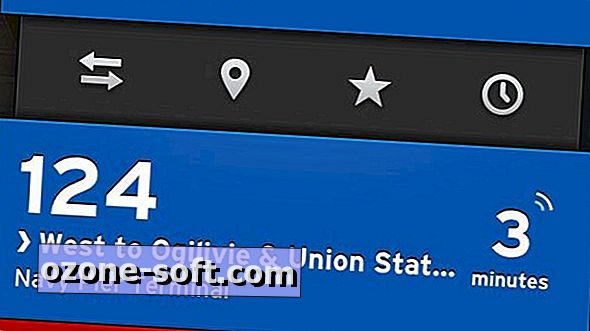





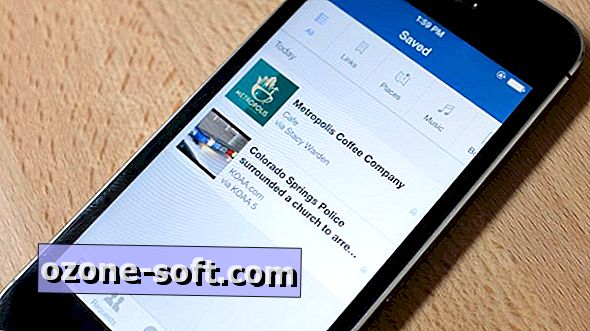

Ostavite Komentar